164
vues
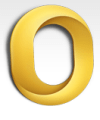 Récemment, nous avons examiné les nouveautés de Microsoft Office 2011 pour Mac. Le plus grand nouvel élément du menu est Outlook, et ce n'est pas une version PC-wannabe. Outlook pour Mac contient tout ce que vous trouverez dans la version Windows, et il est conçu avec une interface utilisateur élégante et efficace. Cependant, pour naviguer rapidement dans cette interface utilisateur, vous devez connaître les touches de raccourci!
Récemment, nous avons examiné les nouveautés de Microsoft Office 2011 pour Mac. Le plus grand nouvel élément du menu est Outlook, et ce n'est pas une version PC-wannabe. Outlook pour Mac contient tout ce que vous trouverez dans la version Windows, et il est conçu avec une interface utilisateur élégante et efficace. Cependant, pour naviguer rapidement dans cette interface utilisateur, vous devez connaître les touches de raccourci!
Les voici cependant si vous en constatez quelques manquants, merci de me le faire savoir afin que je puisse les ajouter à la liste!
| action | Raccourcis clavier |
| Démarrez Outlook sans exécuter de planifications ni tenter de vous connecter à un serveur de messagerie. Utilisez cette option pour éviter de recevoir des erreurs de connexion lorsque vous utilisez Outlook alors que vous n'êtes pas connecté au réseau. | MAJ (lorsque vous démarrez Outlook) |
| Ouvrez l'utilitaire de base de données lorsque Outlook est fermé | Maintenez la touche OPTION enfoncée, puis cliquez sur l'icône Outlook dans le Dock. |
| Enregistrer un élément | ⌘ + S |
| Imprimer un article | ⌘ + P |
| Annuler la dernière action | ⌘ + Z |
| Refaire la dernière action | ⌘ + Y |
| Réduire la fenêtre active | ⌘ + M |
| Créez un nouveau dossier dans le volet de navigation | MAJ + ⌘ + N |
| Masquer le volet de lecture ou l'afficher à droite | ⌘+ |
| Masquez le volet de lecture ou affichez-le ci-dessous | MAJ + ⌘ + |
| Déplacer l'élément sélectionné vers un autre dossier | MAJ + ⌘ + M |
| Copiez l'élément sélectionné dans un autre dossier | MAJ + ⌘ + C |
| Sélectionnez tous les éléments dans la liste d'éléments, si la liste d'éléments est le volet actif | ⌘ + A |
| Réduisez ou agrandissez le ruban | OPTION + ⌘ + R |
| Masquer Outlook | ⌘ + H |
| Quittez Outlook | ⌘ + Q |
| action | Raccourcis clavier |
| Accéder à la vue Courrier | ⌘+1 |
| Accéder à la vue Calendrier | ⌘+2 |
| Accédez à la vue Contacts | ⌘+3 |
| Accéder à la vue Tâches | ⌘+4 |
| Accéder à la vue Notes | ⌘+5 |
| Ouvrez la fenêtre de progression ou faites-en la fenêtre active | ⌘+7 |
| Ouvrez le journal des erreurs ou faites-en la fenêtre active | ⌘+8 |
| Ouvrez ma journée | ⌘+9 |
| Ouvrez la fenêtre Recherche de contacts | ⌘+0 |
| Ouvrez la boîte de dialogue Préférences | ⌘ + COMMA (,) |
| Ouvrez le navigateur multimédia | CONTRÔLE + ⌘ + M |
| Avancez à travers les fenêtres ouvertes | ⌘ + TILDE (~) |
| Revenez en arrière à travers les fenêtres ouvertes | MAJ + ⌘ + TILDE (~) |
| Ferme la fenêtre active | ⌘ + W |
| Ouvrez l'élément sélectionné | ⌘ + O |
| Avancer dans les cases d'une boîte de dialogue | LANGUETTE |
| Revenir en arrière dans les cases d'une boîte de dialogue | MAJ + TAB |
| action | Raccourcis clavier |
| Effectuez une recherche de base dans Outlook | OPTION + ⌘ + F |
| Effectuez une recherche avancée dans Outlook | MAJ + ⌘ + F |
| Rechercher du texte dans un élément | ⌘ + F |
| Rechercher l'instance suivante du texte recherché dans un élément | ⌘ + G |
| Rechercher l'instance précédente du texte recherché dans un élément | ⌘ + MAJ + G |
| Annuler une recherche en cours | ⌘ + PÉRIODE (.) |
| action | Raccourcis clavier |
| Créez un nouveau message | ⌘ + N |
| Envoyer le message ouvert | ⌘ + RETOUR |
| Envoyer tous les messages dans la boîte d'envoi et recevoir tous les messages entrants | ⌘ + K |
| Envoyer tous les messages dans la boîte d'envoi | MAJ + ⌘ + K |
| Enregistrez le message ouvert et stockez-le dans le dossier Brouillons | ⌘ + S |
| Ajouter une pièce jointe au message ouvert | ⌘ + E |
| Ouvrez la boîte de dialogue Grammaire et orthographe | ⌘ + COLON (:) |
| Vérifier les noms des destinataires dans les messages ouverts | CONTRÔLE + ⌘ + C |
| Répondre à l'expéditeur du message ou, si le message provient d'une liste de diffusion, répondre à la liste de diffusion | ⌘ + R |
| Répondre à tous | MAJ + ⌘ + R |
| Transférer le message | ⌘ + J |
| Ouvrez le message sélectionné dans une fenêtre séparée | ⌘ + O |
| Effacez le drapeau du message sélectionné | OPTION + ⌘ + APOSTROPHE (‘) |
| Marquer le message sélectionné comme courrier indésirable | ⌘ + MAJ + J |
| Marquer le message sélectionné comme non indésirable | ⌘ + MAJ + OPTION + J |
| Afficher le message précédent | CONTROL + [ |
| Afficher le message suivant | CONTROL +] |
| Déplacer le message sélectionné vers un dossier | MAJ + ⌘ + M |
| Diminuer la taille d'affichage du texte dans un message ouvert ou dans le volet de lecture | ⌘ + HYPHEN (-) |
| Augmenter la taille d'affichage du texte dans un message ouvert ou dans le volet de lecture | ⌘++ |
| Faites défiler jusqu'à l'écran de texte suivant ou, si vous êtes à la fin d'un message, affichez le message suivant | ESPACE |
| Faites défiler jusqu'à l'écran de texte précédent ou, si vous êtes au début d'un message, affichez le message précédent | MAJ + BARRE D'ESPACE |
| Supprimer le message sélectionné | SUPPRIMER |
| Supprimer le message actuel et, si la fenêtre de message est ouverte, fermez-le | ⌘ + SUPPRIMER |
| Marquer les messages sélectionnés comme lus | ⌘ + T |
| Marquer les messages sélectionnés comme non lus | MAJ + ⌘ + T |
| Marquer tous les messages d'un dossier comme lus | OPTION + ⌘ + T |
| action | Raccourcis clavier |
| Créer un nouveau rendez-vous | ⌘ + N |
| Ouvrez l'événement de calendrier sélectionné | ⌘ + O |
| Supprimer l'événement d'agenda | SUPPRIMER |
| Changer la vue pour l'inclure aujourd'hui | ⌘ + T |
| Ouvrez le sélecteur de date Voir la date | MAJ + ⌘ + T |
| En vue du jour, passez au jour précédent. Dans les vues de la semaine et de la semaine de travail, passez à la semaine précédente. Dans la vue mensuelle, passez au mois précédent. | ⌘ + FLÈCHE GAUCHE |
| En vue du jour, passez au jour suivant. Dans les vues de la semaine et de la semaine de travail, passez à la semaine suivante. Dans la vue mensuelle, passez au mois suivant. | ⌘ + FLÈCHE DROITE |
| action | Raccourcis clavier |
| Créer un nouveau contact | ⌘ + N |
| Enregistrer et fermer un contact | ⌘ + RETOUR |
| Ouvrez le contact sélectionné | ⌘ + O |
| Supprimer le contact | SUPPRIMER |
| Fermer le contact ouvert actuel et ouvrir le contact précédent | CONTROL + [ |
| Fermer le contact ouvert actuel et ouvrir le contact suivant | CONTROL +] |
| action | Raccourcis clavier |
| Créer une nouvelle tâche | ⌘ + N |
| Enregistrer et fermer une tâche | ⌘ + RETOUR |
| Ouvrez la tâche sélectionnée | ⌘ + O |
| Supprimer la tâche | SUPPRIMER |
| Fermez la tâche ouverte en cours et ouvrez la tâche précédente dans la liste des tâches | CONTROL + [ |
| Fermez la tâche ouverte en cours et ouvrez la tâche suivante dans la liste des tâches | CONTROL +] |
| action | Raccourcis clavier |
| Créer une nouvelle note | ⌘ + N |
| Ouvrez la note sélectionnée | ⌘ + O |
| Supprimer la note | SUPPRIMER |
| Fermer la note ouverte actuelle et ouvrir la note précédente dans la liste des notes | CONTROL + [ |
| Fermer la note ouverte actuelle et ouvrir la note suivante dans la liste des notes | CONTROL +] |
| Envoyer une note sous forme d'e-mail | ⌘ + J |
| Envoyer une note en pièce jointe à un e-mail | CONTROL + ⌘ + J |
| action | Raccourcis clavier |
| Coupez le texte sélectionné dans le Presse-papiers | ⌘ + X |
| Copier une sélection dans le presse-papiers | ⌘ + C |
| Copiez la sélection dans le Scrapbook | CONTRÔLE + OPTION + C |
| Coller une sélection du presse-papiers | ⌘ + V |
| Coller un clip du Scrapbook | CONTRÔLE + OPTION + V |
| Collez une sélection du Presse-papiers et faites correspondre le style de destination | MAJ + OPTION + ⌘ + V |
| Rendre le texte sélectionné en gras | ⌘ + B |
| Rendre le texte sélectionné en italique | ⌘ + I |
| Souligner le texte sélectionné | ⌘ + U |
| Biffer le texte sélectionné | MAJ + ⌘ + X |
| Déplacer le curseur vers la gauche d'un caractère | FLÈCHE GAUCHE |
| Déplacer le curseur d'un caractère vers la droite | FLÈCHE DROITE |
| Déplacer le curseur d'une ligne vers le haut | FLÈCHE VERS LE HAUT |
| Déplacer le curseur d'une ligne vers le bas | FLÈCHE VERS LE BAS |
| Déplacer le curseur au début du paragraphe actuel | OPTION + FLÈCHE VERS LE HAUT |
| Déplacer le curseur à la fin du paragraphe actuel | OPTION + FLÈCHE VERS LE BAS |
| Déplacer le curseur au début du mot actuel | OPTION + FLÈCHE GAUCHE |
| Déplacer le curseur à la fin du mot actuel | OPTION + FLÈCHE DROITE |
| Supprimez le caractère à gauche du curseur ou supprimez le texte sélectionné | SUPPRIMER |
| Supprimez le caractère à droite du curseur ou supprimez le texte sélectionné | SUPPRIMER ⌦ Si votre clavier n'a pas de touche DELETE ⌦, utilisez FN + DELETE. |
| Insérer un taquet de tabulation | LANGUETTE |
| Déplacez le curseur au début de la ligne | ⌘ + FLÈCHE GAUCHE |
| Déplacez le curseur à la fin de la ligne | ⌘ + FLÈCHE DROITE |
| Déplacez le curseur en haut du corps du message | ⌘ + FLÈCHE VERS LE HAUT |
| Déplacez le curseur au bas du corps du message | ⌘ + FLÈCHE BAS |
| Déplacer le curseur au début du texte sélectionné | ⌘ + ACCUEIL |
| Déplacer le curseur à la fin du texte sélectionné | ⌘ + FIN |
| Faites défiler vers le haut | PAGE UP |
| Défiler vers le bas | BAS DE PAGE |
| action | Raccourcis clavier |
| Marquer l'élément sélectionné pour suivi, avec Aujourd'hui comme date d'échéance | CONTROL + 1 |
| Marquer l'élément sélectionné pour suivi, avec Demain comme date d'échéance | CONTROL + 2 |
| Marquer l'élément sélectionné pour suivi, avec cette semaine comme date d'échéance | CONTROL + 3 |
| Marquer l'élément sélectionné pour suivi, avec la semaine prochaine comme date d'échéance | CONTROL + 4 |
| Marquer l'élément sélectionné pour suivi, sans date d'échéance | CONTROL + 5 |
| Marquer l'élément sélectionné pour un suivi et ajouter une date d'échéance personnalisée | CONTROL + 6 |
| Marquer l'élément sélectionné pour un suivi et ajouter un rappel | CONTROL + = |
| Marquer l'élément sélectionné comme terminé | CONTROL + 0 |
| Effacer l'indicateur de suivi de l'élément sélectionné | OPTION + ⌘ + APOSTROPHE (‘) |
| action | Raccourcis clavier |
| Ouvrez le menu Aide d'Outlook | MAJ + ⌘ +? |
| Faites défiler vers le début d'une rubrique d'aide un écran à la fois | PAGE UP |
| Faites défiler vers la fin d'une rubrique d'aide un écran à la fois | BAS DE PAGE |
| Faites défiler vers le début d'une rubrique d'aide une ligne à la fois | FLÈCHE VERS LE HAUT |
| Faites défiler vers la fin d'une rubrique d'aide une ligne à la fois | FLÈCHE VERS LE BAS |
| Copiez la sélection dans le Presse-papiers | ⌘ + C |
| Fermez la fenêtre d'aide | ⌘ + W |
